- Pokud hledáte pokyny, jak konfigurovat KeepSolid VPN Unlimited na počítačích s Windows 10, jste na správném místě.
- VPN se obecně snadno nasazují bez ohledu na zařízení, ale některé služby mají specifické potřeby, pokud jde o jejich správnou konfiguraci.
- Pokud hledáte bezplatnou VPN, podívejte se na naši nejlepší VPN, které nevyžadují žádnou registraci.
- Navštivte Centrum How-To objevit další návody k řešení běžných a neobvyklých problémů s VPN.

Pokud hledáte pokyny ke konfiguraci VPN Unlimited, služby VPN poskytované společností KeepSolid Inc., jste na správném místě. Můžete jej snadno nastavit na počítači se systémem Windows 10.
Obecně řečeno, každý VPN služba má svůj vlastní proces konfigurace. Dokonce i instalace VPN se může od první VPN lišit.
A protože VPN jsou poslední hranicí mezi vámi a nezabezpečeným připojením, je nejlepší, abyste to dělali hned od začátku, abyste předešli jakýmkoli problémům.
VPN, která je ve vašem počítači nesprávně nakonfigurována, vám může způsobit více škody než užitku.
Z tohoto důvodu jsme připravili konečný průvodce, jak můžete nakonfigurovat KeepSolid VPN Unlimited na počítači se systémem Windows 10, abyste se vyhnuli nepříjemným situacím.
5 nejlepších VPN, které doporučujeme
 |
U dvouletých plánů je k dispozici 59% sleva |  Zkontrolujte nabídku! Zkontrolujte nabídku! |
 |
79% sleva + 2 měsíce zdarma |
 Zkontrolujte nabídku! Zkontrolujte nabídku! |
 |
85% sleva! Pouze 1,99 $ za měsíc po dobu 15 měsíců plánu |
 Zkontrolujte nabídku! Zkontrolujte nabídku! |
 |
83% sleva (2,21 $ / měsíc) + 3 měsíce zdarma |
 Zkontrolujte nabídku! Zkontrolujte nabídku! |
 |
76% (2.83$) na 2letý plán |
 Zkontrolujte nabídku! Zkontrolujte nabídku! |
Je KeepSolid VPN Unlimited zdarma?
Chcete-li nainstalovat KeepSolid VPN Unlimited do počítače se systémem Windows 10, musíte zvážit licenční plán tohoto produktu.
V případě, že vás zajímá, zda je tato VPN zdarma, či nikoli, budeme vám muset dát nějaké špatné zprávy.
KeepSolid VPN Unlimited není absolutně zdarma. Existují však také některé dobré zprávy v tom smyslu, že si můžete produkt stáhnout a vyzkoušet na 7 dní zcela zdarma.
K dispozici je sedmidenní zkušební verze, kterou můžete otestovat, než začnete uvažovat o zakoupení licence.
KeepSolid VPN Unlimited vám nabízí bezplatnou neomezenou zkušební verzi (z hlediska funkcí), ale můžete ji používat pouze po dobu 7 dnů.
To znamená, že můžete prozkoumat funkce této služby v plné verzi, ale můžete to udělat pouze po dobu 7 dnů.
Jak nakupovat a stahovat KeepSolid VPN Unlimited?
- Zakupte si licenci VPN Unlimited
- Navštivte Stažení části webu KeepSolid

- Stáhněte si klienta do počítače
Pokud vaše zkušební verze vypršela, není možné tento produkt nadále používat. Proto si budete muset zakoupit licenci.
Na druhou stranu, proces není úplně komplikovaný. Můžete si tedy zakoupit licenci VPN Unlimited a stáhnout si klienta do svého PC, aniž byste byli technicky zdatní.
Musíte pouze uvést přesné platební údaje a vše by mělo být nastaveno.
Jakmile máte platnou licenci, ať už zkušební nebo placenou, můžete si klienta stáhnout výběrem Nabídka Stahování na webu VPN Unlimited, výběrem Windows a kliknutím na příslušnou verzi, kterou chcete načíst.
V současné době můžete získat aplikaci pro Windows 10, samostatnou verzi pro Windows Vista a vyšší a verzi pro Microsoft Windows XP SP3.
Jak nainstalovat VPN Unlimited?
Instalace VPN Unlimited na vašem PC není zrovna raketová věda.
Pokud se rozhodnete pro verzi aplikace pro Windows 10, bude to ještě jednodušší.

Instalačnímu programu budete muset poskytnout platný účet Hotmail / Outlook a poté si v aplikaci vytvořit bezplatný zkušební účet VPN Unlimited.
Verze pro Windows 10 se příliš neliší od samostatné verze, kterou si můžete nainstalovat také na Windows Vista.
Pokud jste se rozhodli pro 7denní zkušební verzi, vyberte příslušnou možnost, až budete v aplikaci Windows 10. Možná budete muset ověřit svůj PIN.
Jak nakonfigurovat VPN Unlimited v systému Windows 10?
Pokud používáte samostatnou verzi
- Spusťte aplikaci VPN Unlimited
- Přihlaste se ke svému účtu

- Vstupte do konfiguračního menu
- Klikněte na ikonu Nastavení knoflík

V nabídce Nastavení můžete zvolit výchozí protokol, který bude VPN Unlimited používat k zabezpečení vašeho připojení. Můžete si vybrat z následujících protokolů:
- Optimální - nechte klienta VPN Unlimited provést nejlepší volbu protokolu pro vaše aktuální podmínky připojení
- IKEv2 - tento protokol zajišťuje vysokou bezpečnost, ochranu dat a špičkový výkon
- OpenVPN - ne tak rychlý jako IKEv2, ale stabilnější
- KeepSolid Wise UDP - proprietární protokol, který inzeruje maximální zabezpečení a vysoký výkon
- KeepSolid Wise TCP - stejné jako protokol UDP, ale obecně se považuje za spolehlivější
- Drátěný chránič - slibuje nejlepší ochranu dat a výkon, ale Wireguard je stále docela experimentální


Kromě výběru výchozího protokolu můžete také aktivovat funkci ochrany proti úniku DNS, nakonfigurovat DNS firewall, povolit přepínač zabití, definovat důvěryhodné sítě, zobrazit informace o ladění a povolit spuštění VPN spuštění.
U důvěryhodných sítí můžete nastavit, aby byla VPN vždy deaktivována. Jediné, co musíte udělat, je přepnout tuto možnost a nakonfigurovat spoustu důvěryhodných sítí.
Jak používat bránu firewall DNS v VPN Unlimited
Krátce jsme se zmínili výše, že VPN Unlimited má bránu firewall DNS, ale jak můžete tuto funkci použít? Je to vlastně celkem jednoduché. V konfigurační nabídce klikněte na ikonu DNS firewall VYPNUTÝ knoflík.

Jakmile to uděláte, měla by být spuštěna karta prohlížeče a měli byste vidět spoustu pravidel. K dispozici je seznam blokovaných a vlastní seznam, který můžete snadno nakonfigurovat a rozhodnout, ke kterému obsahu má vaše zařízení přístup a který je zakázán.
Seznam bloků vám například nabízí kategorie jako:
- Obsah jen pro dospělé
- Drogy a alkohol
- Falešné zprávy
- Hazardní hry
- Hry
- Sociální
- Malware, REKLAMY
A nejlepší na tom je, že se rozhodnete, které z nich chcete omezit. Pokud vám připadají kategorie příliš omezující, můžete snadno definovat svá vlastní pravidla.
Jednoduše přejděte o něco níže do nabídky Vlastní seznam a ručně zadejte hostitele, ke kterým nemá mít vaše zařízení přístup.
Pokud používáte verzi Windows 10
- Spusťte aplikaci Windows 10 VPN Unlimited (koupit zde)
- Aktivujte zkušební verzi nebo si kupte prémiovou licenci
- V nabídce vlevo klikněte na tlačítko Nastavení sítě
- Vyberte protokol podle pokynů výše

- V případě potřeby nakonfigurujte bránu firewall DNS
- Klikněte na tlačítko Nastavení v levém dolním rohu obrazovky

- Vyberte téma pro aplikaci
- Přepněte, aby se aplikace spouštěla při spuštění nebo ne
- Povolte nebo zakažte oznámení
- Přepnout zpětnou vazbu připojení
V jistém smyslu je aplikace VPN Unlimited pro Windows 10 o něco efektivnější než samostatná verze, kterou si můžete nainstalovat v systému Windows Vista a novějších verzích systému Windows.
V neposlední řadě máte přístup do sekce Oznámení, ale nedovolí vám konfigurovat možnosti související s oznámeními. Místo toho vás vyzve sponzorovanými zprávami a propagacemi z VPN Unlimited.
- Spusťte aplikaci Windows 10 VPN Unlimited (koupit zde)
- Aktivujte zkušební verzi nebo si kupte prémiovou licenci
- V nabídce vlevo klikněte na tlačítko Nastavení sítě
- Vyberte protokol podle pokynů výše

- V případě potřeby nakonfigurujte bránu firewall DNS
- Klikněte na tlačítko Nastavení v levém dolním rohu obrazovky

- Vyberte téma pro aplikaci
- Přepněte, aby se aplikace spouštěla při spuštění nebo ne
- Povolte nebo zakažte oznámení
- Přepnout zpětnou vazbu připojení
V jistém smyslu je aplikace VPN Unlimited pro Windows 10 o něco efektivnější než samostatná verze, kterou si můžete nainstalovat v systému Windows Vista a novějších verzích systému Windows.
V neposlední řadě máte přístup do sekce Oznámení, ale nedovolí vám konfigurovat možnosti související s oznámeními. Místo toho vás vyzve sponzorovanými zprávami a propagacemi z VPN Unlimited.
Můžete snadno najít všechna přizpůsobitelná nastavení a konfigurace aplikace nevyžaduje téměř žádné technické znalosti. Nezapomeňte si zapamatovat výchozí nastavení, protože VPN Unlimited nemá Obnovit na výchozí možnost v jakékoli aplikaci.
Závěr
Bez ohledu na to můžete nakonfigurovat VPN Unlimited na počítači se systémem Windows 10 bez výrazného úsilí. Samostatná aplikace a její protějšek Windows 10 jsou si poněkud podobné, ale mají určité jemné rozdíly, které si všimnete, pokud použijete obojí.
Na druhou stranu, konfiguraci každé verze klienta VPN Unlimited lze snadno zvládnout i uživateli, kteří nejsou technicky zdatní. Možná nejsložitější částí je výběr správného protokolu VPN.
I tato část vám však umožňuje vybrat doporučenou hodnotu, abyste nebyli přetíženi zdánlivě zbytečnými informacemi. Stačí si vybrat Optimální protokol a vše by mělo být v pořádku.
Často kladené otázky
Pokud se nemůžete obejít pomocí spotřebitelské sítě VPN, můžete si doma v systému Windows 10 nakonfigurovat vlastní server. Podívejte se na našeho průvodce na nastavení VPN doma v systému Windows 10.
Přidání připojení VPN v systému Windows 10 může být obtížným úkolem, pokud nemáte technické zázemí. Podívejte se na našeho kompletního průvodce na jak vytvořit připojení VPN v systému Windows 10.
Pokud hledáte bezplatnou VPN, možná budete chtít vyzkoušet nejlepší VPN, které nevyžadují žádnou registraci.

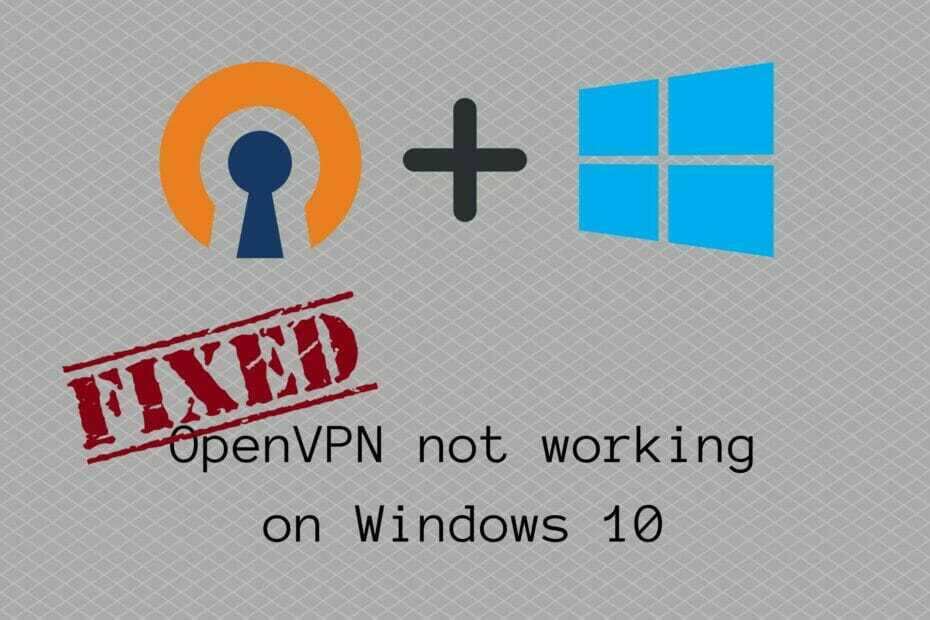
![Ztráta internetového připojení po připojení k VPN [Oprava]](/f/bad6c0545c7457b7ca3f432e7a3a10ab.jpg?width=300&height=460)